Lista blanca en 365
Usar listas seguras y otras técnicas para evitar el marcado erróneo de mensajes como correo no deseado
Puede ser frustrante tener correo legítimo, buena puesto en cuarentena o bloqueado como si se tratase de correo no deseado. Para evitar que el correo electrónico marcado como correo no deseado cuando no es realmente correo no deseado, un Exchange Online o un administrador de Exchange Online Protection (EOP), puede hacer varias cosas. Esto incluye el uso de una lista segura o una regla de transporte para omitir filtrado de correo no deseado con el fin de evitar que los mensajes de correo electrónico buena introducción marcados como correo no deseado, un falso positivo y, a continuación, inicio en una carpeta de cuarentena. El filtro de correo no deseado de Office 365 proporciona algunas opciones que puede personalizar los usuarios finales de par de correo electrónico con el fin de ayudar a evitar que el problema positivo falso, donde correo electrónico buena está marcada como correo no deseado.
Los usuarios de correo electrónico típico pueden obtener información sobre sus opciones de la lista segura en la sección Ayuda de usuario de correo electrónico para crear una lista segura para evitar el correo electrónico buena se marquen como correo no deseado . administradores EOP con las credenciales de acceso adecuado o Exchange Online pueden usar los pasos indicados para ayudar a garantizar que un mensaje de correo electrónico a través del servicio de viaje no está marcado como correo no deseado.
Si busca ayuda con falsos negativos o mensajes de correo basura real que debe detenerse, consulte las sugerencias de Bloquear correo no deseado con el filtro de correo no deseado de Office 365 para evitar problemas de falso negativo.
Los clientes solo EOP: usar la sincronización de directorios
Ayudar a su organización a evitar falsos donde correo electrónico buena está marcado como correo no deseado o traten como mensajes de correo no deseados con la sincronización de directorios. Si es un cliente de EOP, es decir, suscribirse al servicio de EOP solo como un escenario independiente, asegúrese de que sincroniza la configuración de usuario con el servicio de sincronización de directorios para asegurarse de que se respeta la lista de remitentes seguro (en safelists). Para obtener más información, consulte "Usar la sincronización de directorios para administrar los usuarios de correo" en Administrar usuarios de correo en EOP.
Exchange Online Protection (EOP) es un correo electrónico basado en la nube de servicio que ayuda a proteger su organización contra el correo no deseado y malware de filtrado. Si tiene buzones en Office 365, ya está protegidos con EOP de forma predeterminada. Los párrafos anteriores en esta subsección aplicarán solo a los clientes que usan EOP como servicio para proteger los sistemas de correo electrónico local o como parte de una implementación híbrida de correo electrónico. Más información sobre EOP en la página de inicio de Exchange Online Protection.
Ayuda de administrador de Office 365 para evitar erróneo de correo mediante el uso de una lista segura
Un administrador puede agregar la dirección IP del remitente de correo electrónico a su lista de IP permitidas de filtro de conexión:
Agregar una dirección IP para el filtro de conexión
-
Obtenga los encabezados del mensaje que desea permitir en su cliente de correo como Outlook o Outlook Web App, como se describe en Analizador de encabezado de mensaje.
-
Buscar la dirección IP siguiendo la etiqueta CIP del encabezado X-Forefront-Antispam-Report manualmente o mediante el Analizador de encabezado de mensaje.
-
Agregue la dirección IP a la lista de IP permitidas siguiendo los pasos de "Usar el CEF para editar la directiva de filtro de conexión predeterminado" en Configurar la directiva de filtro de conexión.
Utilizar una lista Permitir para borrar el dominio del remitente y evitar los problemas de falso positivos
Los administradores pueden agregar dominios o remitentes concretos a una lista Permitir siguiendo los pasos de configurar las directivas de filtro de correo no deseado. Para empezar con este, inicie sesión a Exchange Admin Center (EAC), no simplemente el Office 365 centro de administración y navegue protección > filtro de correo no deseado. Siga uno de estos procedimientos en la página general: haga doble clic en la directiva predeterminada o una directiva existente para comenzar la modificación. Haga clic en nuevo para crear una nueva directiva de filtro de correo no deseado personalizado que se puede aplicar a los usuarios, grupos y dominios de su organización.
En la página Listas permitidas, puede especificar las entradas, como remitentes o dominios, que siempre se entregarán a la bandeja de entrada. El filtro contra correo no deseado no procesará los correos electrónicos de estas entradas.
-
Agregue remitentes de confianza a la lista de remitentes permitidos. Haga clic en Agregar
 y, a continuación, en el cuadro de diálogo de selección, agregue las
direcciones de los remitentes que desea permitir. Puede separar varias
entradas mediante un punto y coma o una línea nueva. Haga clic en
Aceptar para volver a la página de Listas permitidas.
y, a continuación, en el cuadro de diálogo de selección, agregue las
direcciones de los remitentes que desea permitir. Puede separar varias
entradas mediante un punto y coma o una línea nueva. Haga clic en
Aceptar para volver a la página de Listas permitidas. -
Agregue dominios de confianza a la lista de dominios permitidos. Haga clic en Agregar
 y, a continuación, en el cuadro de diálogo de selección, agregue los
dominios que desea permitir. Puede separar varias entradas mediante un
punto y coma o una línea nueva. Haga clic en Aceptar para volver a la
página de Listas permitidas.
y, a continuación, en el cuadro de diálogo de selección, agregue los
dominios que desea permitir. Puede separar varias entradas mediante un
punto y coma o una línea nueva. Haga clic en Aceptar para volver a la
página de Listas permitidas.
Advertencia: Si permite los dominios de primer nivel, es probable que el correo electrónico no deseado se entregue a la bandeja de entrada.
Comprobar las opciones de filtro avanzado de correo no deseado, si ha establecido cualquiera
Si ha configurado en una directiva de filtro de restricciones especiales, revisarlos para comprobar a su relación falsas. Vea configurar las directivas de filtro de correo no deseadoy desactivar adicionales Opciones de filtrado de correo basura avanzada que podrían provocar mensajes marcarse como correo no deseado.
Ayuda de usuario de correo electrónico para crear una lista segura para evitar que buena de correo electrónico se marquen como correo no deseado
Ayuda a los esfuerzos de contra correo no deseados de Office 365 para
evitar falsas y evitar correo buena se marquen como correo no deseado
si puede decirle a los usuarios para agregar las direcciones del
remitente a su lista de remitentes seguros en Outlook o Outlook Web App. Para empezar en Outlook Web App, elija configuración  > Opciones > Bloquear o permitir. El siguiente diagrama muestra un ejemplo de agregar algo a una lista segura.
> Opciones > Bloquear o permitir. El siguiente diagrama muestra un ejemplo de agregar algo a una lista segura.
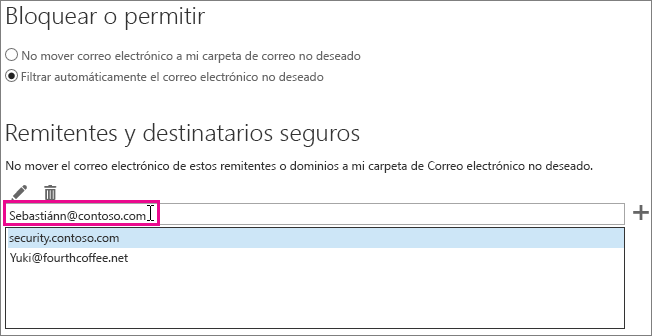
Related Articles
Solucionar problemas de parpadeo de la pantalla en Windows 10
El parpadeo de pantalla en Windows 10 viene provocado normalmente por un problema de controlador de pantalla o aplicación incompatible. Para determinar si un controlador de pantalla o una aplicación causan el problema, compruebe si el administrador ..."SESION INVALIDA" En pagina web (AFIP)
Has intentado entrar en Herramientas, Opciones de internet, Opciones avanzadas, Restaurar, Restablecer Te pedirá reiniciar Internet Explorer. Vuelve nuevamente a Herramientas, opciones de Internet, Opciones avanzadas y controla que estén tildadas las ...Pérdida de acceso administrativo en Sophos XG/XGS
✅ SOLUCIÓN DEFINITIVA - Pérdida de acceso administrativo en Sophos XG/XGS Problema ejemplo: pierdo el acceso al firewall SOPHOS por alguna regla mal configurada, etc. Solución paso a paso: Conectar por consola serial (cable RJ45 a DB9 con PuTTY) ...Acceso mediante WAF – necesidad de IP fija
? Uso de WAF en D-BYTE para ePresis En D-BYTE utilizamos como medida de protección un Web Application Firewall (WAF). Este servicio agrega una capa de seguridad adicional entre los usuarios y las aplicaciones, inspeccionando y filtrando el tráfico ...¿Por qué muchos problemas de PC se solucionan con solo reiniciar?
Cuando tienes un problema con el PC y le preguntas a tu amigo informático o a un servicio de asistencia técnica, lo primero que te van a preguntar es casi siempre que si has probado a reiniciar el PC. Esta frase se ha convertido casi en un meme (en ...